- Γιατί πρέπει να δημιουργήσετε αντίγραφα ασφαλείας λειτουργικό σύστημα των Windows;
- Πώς να κάνετε backup λειτουργικό σύστημα των Windows;
Μέρος 1 Γιατί πρέπει να δημιουργήσετε αντίγραφα ασφαλείας λειτουργικό σύστημα των Windows;
Ως χρήστης υπολογιστή, δημιουργία αντιγράφων ασφαλείας είναι πολύ σημαντικό, ειδικά εκείνα τα στοιχεία ή τα αρχεία που δεν μπορούν να αναπαραχθούν. Αν έχετε αποθηκεύσει ζωτικής σημασίας αρχεία στον υπολογιστή σας, να κάνετε backup OS είναι χρήσιμο, για να μπορείτε να ωφεληθούν πολύ από αυτό.
• Μετά από μια αποτυχία αναβάθμισης του λειτουργικού συστήματος, μπορείτε να το πάρετε πίσω στην προηγούμενη κατάσταση από το αντίγραφο ασφαλείας OS .
• Όταν το σύστημα σας αναπτύσσει θέματα, ενώ είστε απασχολημένοι να εργάζονται σε αυτό, μπορείτε να πάρετε μια γρήγορη λύση για να επαναφέρετε χωρίς επανεγκατάσταση και να επιστρέψετε στην εργασία σας.
• Εάν η απόδοση του συστήματος υποβαθμίζεται, μπορείτε να το επαναφέρετε άμεσα με την αρχή το κράτος ως ένα νέο μέσα σε λίγα λεπτά αντί για επανεγκατάσταση.
• Όταν δεν είστε σίγουροι για το πρόβλημα υλικού, μπορείτε να επαναφέρετε τα Windows σας σε ένα προηγουμένως φυσιολογική κατάσταση από το αντίγραφο ασφαλείας OS . Αν το πρόβλημα λυθεί, τότε δεν είναι πρόβλημα υλικού σας.
• Για να διορθώσετε ένα μολυσμένο OS, το τροχαίο πίσω σε μια προηγούμενη κατάσταση είναι μια γρήγορη και ολοκληρωμένη λύση, ακριβώς όπως έχετε μορφοποιήσει το σκληρό δίσκο ή επανεγκατάσταση του λειτουργικού σας συστήματος, το οποίο θα σας μεταφέρει διπλάσιο του χρόνου.
Μπορείτε να επωφεληθούν περισσότερο από λειτουργικό σύστημα δημιουργίας αντιγράφων ασφαλείας, αλλά υπάρχει μια διαφορά ανάμεσα σε εσάς αντιγράφων ασφαλείας OS και τα κανονικά αρχεία. Δημιουργία αντιγράφων ασφαλείας του λειτουργικού συστήματος δεν είναι μόνο να αντιγράψετε και να επικολλήσετε τα αρχεία που βλέπετε στο φάκελο των Windows. Υπάρχουν πολλά προγράμματα, τομείς εκκίνησης και άλλα κρυφά αρχεία που έχετε να κάνετε backup μαζί. Έτσι, ο καλύτερος τρόπος για να κάνετε backup το λειτουργικό σας σύστημα είναι η χρήση επαγγελματικό λογισμικό δημιουργίας αντιγράφων ασφαλείας, και Wondershare LiveBoot Boot CD είναι ένα από αυτά.
Μέρος 2 Πώς να κάνετε backup λειτουργικό σύστημα των Windows;
Αυτό το CD LiveBoot / USB παρέχει μια εντελώς καθαρό περιβάλλον για το OS δημιουργίας αντιγράφων ασφαλείας. Μπορείτε να δημιουργήσετε αντίγραφα ασφαλείας με ασφάλεια και εντελώς. Είναι σημαντικό ότι, ακόμα και αν είστε ένας υπολογιστής αρχάριος, μπορείτε εύκολα αντίγραφο ασφαλείας του λειτουργικού σας συστήματος σε 3 βήματα χωρίς κανένα λάθος.
Βήμα 1. Εκκίνηση του υπολογιστή σας από LiveBoot
Τοποθετήστε το LiveBoot CD ή συνδέστε LiveBoot USB στη μονάδα CD-ROM. Ξεκινήστε τον υπολογιστή σας και να επιλέξετε να εκκινήσετε από LiveBoot. Αυτό LiveBoot είναι ενσωματωμένη με την τελευταία λέξη της τεχνολογίας 3.0 της Microsoft ΡΕ? Είναι συμβατό με όλους τους υπολογιστές.
Βήμα 2. Εκτέλεση OS δημιουργίας αντιγράφων ασφαλείας
Κατά την πρόσβαση στο Windows, το LiveBoot θα ξεκινήσει αυτόματα. Στη συνέχεια, πηγαίνετε στο «αποκατάστασης των Windows» και επιλέξτε «Backup των Windows» στο αριστερό μενού, όπου μπορείτε να αρχίσετε να κάνετε backup το λειτουργικό σας σύστημα.
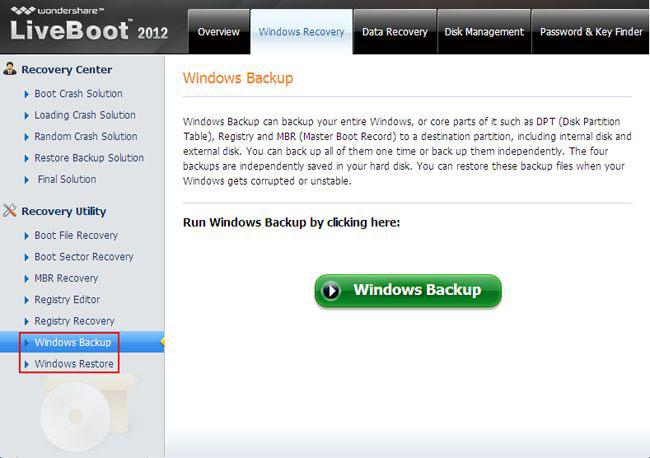
Βήμα 3. Δημιουργία αντιγράφων ασφαλείας OS τώρα
Ελέγξτε «Backup System» από τις επιλογές δημιουργίας αντιγράφων ασφαλείας, στη συνέχεια, επιλέξτε ένα μονοπάτι σώσει για backup το λειτουργικό σας σύστημα και να εισάγετε ένα όνομα για το αρχείο αντιγράφου ασφαλείας. Και στη συνέχεια χτύπησε στο «Backup Now» για να κάνετε backup το λειτουργικό σας σύστημα.
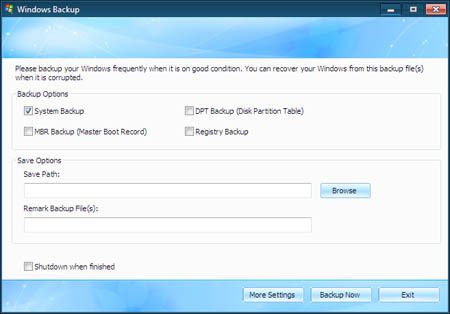
Αυτό θα πάρει μερικά λεπτά. Εάν δεν θέλετε να περιμένετε εδώ, μπορείτε να ελέγξετε το «Shutdown όταν τελειώσει» παράθυρο και να αφήσει μόνη της τη διαδικασία δημιουργίας αντιγράφων ασφαλείας. Αν θέλετε να κάνετε μια καλή χρήση του αντιγράφου ασφαλείας OS, θα σας προτείνει να κάνετε backup το σε έναν εξωτερικό δίσκο. Στη συνέχεια, μπορείτε να το χρησιμοποιήσετε για να μαζί με σας και οπουδήποτε.
Fix Υπολογιστών
- Καθορίσει dll Σφάλμα αρχείου +
-
- Fix Error Rundll
- Επεξεργασία DLL αρχεία
- Fix λείπουν αρχεία dll
- λάθος dll Φόρτωση
- Nvcpl.Dll Σφάλμα φόρτωσης
- Newdev.dll σφάλμα φόρτωσης
- Fix Mpr.dll
- Dll Αποτυχία προετοιμασίας
- σφάλμα D3dx9.24.dll
- Fix Kernel32.dll
- Msvbvm60.dll σφάλματος
- Fix λείπουν Hal.dll
- hal.dll επισκευής
- Mfc80u.dll σφάλματος
- Mscorwks.dll σφάλματος
- Awt.dll σφάλματος
- σφάλμα Shlwapi.dll
- Fix asl.dll σφάλματος
- Crypt32.dll σφάλματος
- Faultrep.dll σφάλματος
- Register.dll σφάλματος
- Fix θέμα Boot +
-
- Αποτυχία εκκίνησης δίσκου
- Boot λείπει ini
- εκκίνησης συνηθίζει Υπολογιστών
- Fix μαύρη οθόνη κατά την εκκίνηση
- Δημιουργία bootable USB liveboot
- δισκέτα εκκίνησης Vista
- Δημιουργία bootable CD liveboot
- Fix μπλε οθόνη κατά την εκκίνηση
- Προστασίας του τομέα εκκίνησης από ιούς
- θέμα επανεκκίνηση Vista
- XP δεν θα εκκίνησης
- Vista δεν θα εκκίνησης
- Fix θέμα Bootmgr +
- Σύστημα Ηλεκτρονικών Υπολογιστών Σφάλμα +
-
- Misiing λειτουργικό σύστημα
- Σύστημα Fix δεν βρέθηκε
- Σφάλμα Grub loading
- Σφάλμα χρόνου εκτέλεσης Fix
- Σφάλμα φόρτωση του συστήματος λειτουργίας
- Επιδιόρθωση XP crahses
- Επαναφορά χαμένων αρχείων μετά την επαναφορά του συστήματος
- Επαναφορά διεφθαρμένα αρχεία
- Σύστημα Αλλαγή αρχείου
- παγώνει Vista
- Υπολογιστής παγώνει μετά την εκκίνηση
- Ntfs.sys λείπει / κατεστραμμένο
- σφάλμα Ntldr
- Ntldr λείπει
- Ntldr συμπιεσμένο
- Διόρθωση λάθους MBR
- NTDETECT απέτυχε σφάλμα
- Ntoskrnl.exe Λείπει
- Fix MBR λείπει
- Σύστημα Ηλεκτρονικών Υπολογιστών Σφάλμα +
- Σύστημα Ηλεκτρονικών Υπολογιστών Σφάλμα +






